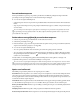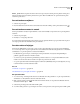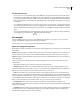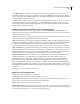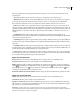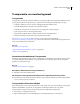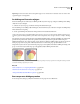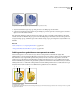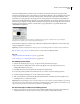Operation Manual
193
ADOBE ILLUSTRATOR CS4 GEBRUIKEN
Verven
Wanneer het dekkingsmasker is gemaakt, wordt een miniatuur van het maskerende object weergegeven in het
deelvenster Transparantie rechts van de miniatuur van de gemaskeerde illustratie. (Als deze miniaturen niet worden
weergegeven, kiest u Miniatuur tonen in het deelvenstermenu.) Standaard zijn de gemaskeerde illustratie en het
maskerende object gekoppeld (dit wordt weergegeven met een koppeling tussen de miniaturen in het deelvenster).
Wanneer u de gemaskeerde illustratie verplaatst, wordt ook het maskerende object verplaatst. Wanneer u echter een
maskerend object verplaatst, wordt de gemaskeerde illustratie niet verplaatst. U kunt de koppeling met het masker in
het deelvenster Transparantie verbreken, zodat het masker op zijn plaats blijft en u de gemaskeerde illustratie
onafhankelijk kunt verplaatsen.
In het deelvenster Transparantie worden miniaturen van dekkingsmaskers weergegeven: de miniatuur links vertegenwoordigt het
dekkingsmasker, de miniatuur rechts vertegenwoordigt maskerende objecten.
U kunt maskers verplaatsen tussen Photoshop en Illustrator. Dekkingsmaskers in Illustrator worden in Photoshop
omgezet in laagmaskers, en andersom.
Opmerking: U kunt de isolatiemodus niet activeren als u in de bewerkingsmodus voor maskers werkt, en andersom.
Op www.adobe.com/go/vid0056_nl vindt u een video over het werken met dekkingsmaskers.
Zie ook
“Transparante illustraties afdrukken en opslaan” op pagina 458
“Items aanwijzen voor vormgevingskenmerken” op pagina 381
Een dekkingsmasker maken
1 Selecteer een enkelvoudig object of groep, of selecteer een laag in het deelvenster Lagen.
2 Open het deelvenster Transparantie en kies, indien nodig, Opties tonen in het deelvenstermenu om de
miniatuurafbeeldingen weer te geven.
3 Dubbelklik direct rechts naast de miniatuur in het deelvenster Transparantie.
Er wordt een leeg masker gemaakt en de bewerkingsmodus voor maskers wordt automatisch geactiveerd
4 Gebruik de tekengereedschappen om de vorm van het masker te tekenen.
5 Klik op de miniatuur van de gemaskeerde illustratie (linkerminiatuur) in het deelvenster Transparantie om de
bewerkingsmodus voor maskers af te sluiten.
Opmerking: Met de optie Knippen stelt u een zwarte achtergrond in voor het masker. Als de optie Knippen is geselecteerd,
zijn zwarte objecten, zoals zwarte tekst die u gebruikt om een dekkingsmasker te maken, daarom niet zichtbaar. Als u de
objecten wilt zien, gebruikt u een andere kleur of schakelt u de optie Knippen uit.
Een bestaand object omzetten in een dekkingsmasker
❖ Selecteer ten minste twee objecten of groepen en kies Dekkingsmasker maken in het menu van het deelvenster
Transparantie. Het bovenste object of de bovenste groep in de selectie wordt gebruikt als masker.